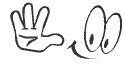INTERNET چيست؟
Internet شامل چندين (ميليون) كامپيوتر است كه به وسيله خطوط ارتباطي نظير تلفن يا ساير خطوط ارتباطي ديگر به هم متصل شده است .هر كامپيوتر در اينترنت دارا ي اطلاعاتي است كه توسط كاربران ديگر بوسيله سخت افزارهاي مناسب قابل دسترسي است .حداقل سخت افزار مناسب جهت دسترسي به اين اطلاعات شامل موارد زير مي باشد:
1-كامپيوتر مناسب 2- يك خط تلفن 3-يك دستگاه مودم
پس از اتصال به اينترنت مي توان اطلاعات دلخواه خود را از كامپيوترهاي ديگر دريافت و اطلاعات خود را توسط اينترنت به ديگران انتقال دهيم.
كامپيوترها در شبكه اينترنت به دو بخش عمده تقسيم مي شوند:
1. Server : كامپيوترهائي كه داراي اطلاعات اساسي بوده و قابل دسترسي توسط ديگران مي باشند كه اصطلاحاً به آنها سرويس دهنده ها (server ) نيز گوئيم.
2. Client : كليه كامپيوترهائي كه از سرويس دهنده ها اطلاعات مي گيرند مانند كامپيوترها ي ما ، كه اصطلاحاً به آنها مشتري يا سرويس گيرنده(client) گويند.به تعبير ديگر يك كامپيوتر در شبكه اينترنت يا سرويس دهنده مي باشد يا سرويس گيرنده و عموماً سيستم هاي ما جزء سرويس گيرنده ها مي باشند.
تفاوت اينترنت و B.B.S
يك B.B.S شامل تعداد محدودي كامپيوتر است كه اطلاعات خاصي مانند مسائل سياسي تجاري و اقتصادي را تنها براي اعضاي سرويس مذكور ذخيره و منتقل مي كند . از جمله اين B.B.S ها مي توان به America On Line (AOL) و يا Compu serv اشاره كرد . ضمناً بايد ياد آور شد كه از طريق B.B.S نيز مي توان به اينترنت دسترسي پيدا نمود.
اين در حالي است كه جهت اتصال به اينترنت علاوه بر موارد سخت افزار داشتن يك نرم افزار مناسب مانند Internet Explorer و يك آدرس Account لازم است .هر چند مورد ذكر شده (نرم افزار و آدرس ) براي دستيابي به B.B.S نيز صادق است.
حال به بررسي اجمالي توانائي هاي اينترنت مي پردازيم و سپس طريقه اتصال به آنرا مورد بررسي قرار مي دهيم .
توانايي هاي اينترنت
اطلاعات در شبكة جهاني اينترنت توسط 6 سرويس مهم ارائه ميگردد كه به ترتيب آنها را نام برده و عملكرد هر كدام را مورد بررسي قرار ميدهيم .
1)شبكة جهاني وب World wide web
2)پست الكترونيكي Electronic mail
3)گروههاي خبري News groups
4)سايتهاي گوفر Gopher sites
5)سايتهاي اف-تي-پي FTP sites
6)تل نت telnet
web وب در حقيقت بخشي از اينترنت است كه ميتواند اطلاعات را به صورت محاورهاي (intractive) عرضه كند.اطلاعات در وب به صورت صفحاتي به نام web page ناميده ميشود ذخيره ميشوند.اين صفحات ميتوانند انواع اطلاعات شامل صدا،فيلم،تصويروانيميشن را ذخيره كنند.ويژگي خاص در وب اين است كه با click روي نواحي خاصّي ميتوان به صفحات ديگر كه در حقيقت زير فهرستي از اطلاعات اصلي هستند منتقل شد و محدوديّتي در ارائة اين صفحات وجود ندارد همچنين ميتوان از صفحات وب يك سايت به صفحات وب سايت هاي ديگر رفت.ازوب ميتوان جهت انتقال فايل يا نامه به اينترنت نيز استفاده نمود .
E-mail
e-mail يا پست الكترونيكي يك وسيلة ارتباطي مناسب بوده كه به ما اجازه ميدهد تا با ساير كاربران در سراسر دنيا ارتباط بر قرار نمائيم اين ارتباط در e-mail مانند پست بوده امّا به صورت الكترونيكي عمل ميكند .از جمله ويژگيهاي آن سادگي كار با آن وسرعت زياد آن است.
ياد آوري اين نكته ضروري است كه ماميتوانيم همراه نامه فايل هاي دلخواه خود مانند فايل هاي صوتي وتصويري را نيز ارسال و يا دريافت نمائيم.
News groups
قابليّت ديگري از اينترنت است .گروههاي خبري (usenet) به ما اجازه ميدهند تا كاربران عضو اين گروه بتوانند اطلاعات مورد علاقة خود را بين يكديگر رد وبدل كنند .برنامة usenet در اينترنت امكان ارتباط با هزاران گروه خبري را براي ما فراهم ميسازند .
Gopher site
سايت هاي گوفر اطلاعات ذخيره شدة خود را به صورت سلسله مراتبي از منوهاي متني ارائه ميدهند . اطلاعات سايت هاي گوفر بيشتر متن ميباشند امّا برخي از سايت ها توانايي ذخيره سازي عكس را نيز دارند .اكثر سايت هاي گوفر اطلاعات خود را به قالب سايتهاي وب در آورده اند به اين ترتيب نحوة دسترسي به آنها آسان تر شده است .
FTP site
سايت هاي FTP در حقيقت انباري از فايل هاي مورد نياز هستند كه ميتوانيم از بين آنها فايل مورد نظر خود را يافته و به كامپيوتر خود منتقل (download) نمائيم همچنين ميتوان به درون سايت هاي FTP فايلي را فرستاد.upload)كرد(
Telnet
يكي ديگر از قابليّت هاي شبكة اينترنتTelnet ميباشد . كه بيشترين كاربر را در سطوح مختلف علمي مانند دانشگاهها دارند .Telnet اين امكان را به ما ميدهد تا از راه دور به يك كامپيوتر متصل شويم و از برنامه هاي آن استفاده كنيم
ابزار مورد نياز براي اتصال به اينترنت
علاوه بر موارد ذكر شدة قبلي جهت اتصال به شبكة جهاني اينترنت (كامپيوتر،مودم و خط تلفن) عملاً به دو چيز ديگر نياز داريم :
1-يك كد يا (acount) عبور كه از يك شركت ارائه دهندة خدمات اينترنت ISP (Internet Service Provider) دريافت ميكنند .
2-نرم افزار هاي مناسب جهت كار با برنامه هاي اينترنت
هنگامي كه عضو يك شركت ارائة خدمات اينترنت ميشويم آن شركت يك نام كاربر و يك كد عبور جهت استفاده در اختيار ما قرار ميدهد و بدين طريق با استفاده از خط تلفن ميتوانيم به اينترنت دسترسي پيدا نمائيم ، به چنين شركتهايي اصطلاحاً ISP گويند .
از طرف ديگر براي مشاهده و دريافت اطلاعات در اينترنت به نرم افزارهايي نياز داريم . سايت هاي مختلف در اينترنت نرم افزارهاي خاص خود را دارند به طور مثال جهت دريافت صفحات وب از نرم افزارهايي كه Borowser ناميده ميشوند و همچنين جهت دريافت و ارسال نامه از طريق e-mail از نرم افزار Outlook Express استفاده ميكنيم .
براي استفاده از ساير سايت ها نيز نرم افزارهاي متناسب با آن سايت وجود دارد
بستة نرم افزاري Internet Explorer شركت مايكروسافت كلية اين برنامه ها را در اختيار افراد قرار ميدهد . اين بستة نرم افزاري جهت مشاهدة صفحات وب ، سايت هاي FTP و سايت هاي گوفر مورد استفاده قرار ميگيرند .
همچنين بستة نرم افزاري Outlook Express جهت استفادة پست الكترونيكي e-mail و گروههاي خبري استفاده ميشوند.قبل از ادامة بحث لازم است كه سيستم از نظر سخت افزاري آماده سازي شود ، به اين منظور نصب و راه اندازي مودم را بررسي ميكنيم.
نصب FAX / MODEM
همانطور كه قبلاً اشاره شد علاوه بر وجود يك دستگاه كامپيوتر و خط تلفن جهت برقراري ارتباط با شبكه اينترنت به يك فاكس مودم ( FAX / MODEM )نياز داريم .فاكس مودمها به دو صورت داخلي (Internal ) و خارجي (External) وجود دارند كه هر دو حالت احتياج به تعريف در سيستم دارند .
پس از آنكه فاكس مودم خود را از نظر سخت افزاري به سيستم وصل نموديم نوبت به تعريف نرم افزاري آن مي ر سد ، بدين منظور در Windows 95/98/2000 از روش زير استفاده مي كنيم . بايد دقت داشته باشيم در سيستم عاملهاي فوق پس از آنكه يك سخت افزار (Device)به سيستم اضافه شود كامپيوتر به طور اتوماتيك سعي در شناسايي آن مي كند . در اينجا فرض بر اين است كه سيستم فاكس مودم را شناسايي ننموده است و ما خود خواهان شناسايي آن براي سيستم هستيم :
1- روي My Computer كليك مي كنيم.
2- پنجره Control Panel را فعال مي كنيم.
3-بروي آيكن Modems رفته و آن را انتخاب مي نماييم ( پنجره نصب مودم ظاهر مي شود.)
4- انتخاب چك مارك جهت عدم شناسايي اتوماتيك سيستم و سپس كليك دكمه Next .
5- ليستي از مارك و مدل فاكس مودمهاي موجود ظاهر مي شود ، چنانچه مدل فاكس مودم در آن ليست موجود باشد پس از انتخاب روي گزينه Next كليك مي نماييم ، در غير اين صورت روي Have Disk رفته و درايور فاكس مودم را كه هنگام خريد دريافت كرده ايم در درايو مربوطه مثلا قرار مي دهيم وسپس كليد OK را فشار مي دهيم .
6-در اين حالت ليست فاكس مودمهاي موجود در درايو A:\ ظاهر و ما بر اساس نام و مدل فاكس مودم از ليست آن را انتخاب و سپس كليد Next را كليك مي نماييم .
7- پنجره اي ظاهر مي شود كه نمايانگر درگاه (Port)مورد استفاده فاكس مودم مي باشد. ترجيحا روي Communication Port Com 2 )) رفته و كليد Next را انتخاب مي كنيم .
8- در اين حالت ممكن است سيستم از شما CD نصب ويندوز را بخواهد كه پس از قرار دادن در درايو مناسب كليد OK را فشار مي دهيم وپس از چند لحظه عمليات نصب به پايان مي رسد .
9- پنجره پايان عمليات ظاهر مي شود و كليد Finish را كليك مي كنيم .
10-چنانچه بخواهيم تغييراتي در Setting فاكس مودم خود بدهيم به پنجره Modem Properties رفته و تغييرات را انجام مي دهيم ، از جمله اين تغييرات تبديل حالت Pulse Dialing به Tone Dialing يا برعكس مي باشد كه جهت اينكار دكمه Dialing Properties را كليك مي نماييم.
11- پنجره Dialing Properties ظاهر و پس از انجام تغييرات دلخواه Close را كليك مي كنيم . دقت داشته باشيم اكثر خطوط تلفن در ايران از نوع پالس است .
پس از انجام مراحل فوق سيستم ما از لحاظ سخت افزاري آماده بهره برداري مي باشد .حال نوبت آن است كه كامپيوتر خود را از نظر نرم افزاري آماده نماييد . دقت داشته باشيد عمليات فوق فقط يك بار صورت مي گيرد و پس از آن جهت اتصال به اينترنت كافي است رويShort Cut مربوطه كليك نموده و Password و User Name را وارد نماييد تا عمليات Connect به طور اتوماتيك صورت پذيرد .
آشنايي بابرخي كليدهاي Tool Bar و Outlook Express
كليد Compose Message :
براي تهيه يك نامه جديد كافي است روي اين گزينه كليك كنيم و پس از وارد كردن نام گيرنده و عنوان نامه در پايين صفحه متن نامه را تايپ مي كنيم .
كليد Reply To Author :
جهت تهيه جواب نامه از اين كليد استفاده مي كنيم ، يعني اگر در صدد تهيه جواب نامه هستيم ابتدابايد اين كليد را فشرده و پس از ثبت آدرس گيرنده ، عنوان و تايپ نامه آن را به وسيله گزينه Send ارسال مي كنيم .
كليد Delete :
از اين كليد جهت حذف يك نامه در Inbox استفاده مي كنيم كه پس از مدتي حجم نامه هاي ارسالي براي ما زياد خواهد شد . چنانچه مايل باشيم مي توانيم نامه هاي خوانده شده كه اهميت نگهد اري ندارد را حذف كنيم .
كليد Address Book :
از اين گزينه جهت اضافه ، تغيير يا حذف يك آدرس پست الكترونيكي و همچنين ثبت ساير مشخصات فرد دلخواه استفاده مي شود .
براي مشاهده نامه هاي رسيده كافي است در سمت چپ گزينه Inbox و يا در سمت راست آيكن Read Mail را فشار دهيم ، در اين حالت سمت راست صفحه Desk Top در محيط Outlook Express به دو قسمت تقسيم مي شود . قسمت بالا تيتر نامه هاي ارسالي براي ما و قسمت پايين متن نامه اي راكه مكان نما روي تيتر آن قرار دارد مشاهده مي شود . براي ارسال نامه از روش زير استفاده مي كنيم :
تهيه نامه
1- انتخاب گزينه Compose Message ( صفحه جديدي به نام New Message ظاهر مي شود) .
2- نوشتن آدرس گيرنده نامه در جلوي عبارت To : ( استفاده از دفتر تلفن نيز ميسر است )
3- نوشتن موضوع نامه در جلوي عبارت Subject : ( نوشتن موضوع الزامي است )
4- تايپ نامه .
ارسال نامه
جهت ارسال نامه چندين حالت وجود دارد :
1- اگر بخواهيم نامه را پس از تايپ بلا فاصله ارسال كنيم كافي است روي گزينه Send كليك كنيم ، در اين حالت پس از ارسال نامه نسخه اي از آن در باكس Send Items ذخيره مي شود .
2- اگر بخواهيم نامه را پس از تايپ ذخيره نماييم و بعداً ارسال كنيم ، كافي است روي منوي File رفته و گزينه Send Letter را انتخاب كنيم كه در اين حالت نامه در باكس Outbox ذخيره مي شود .
3- اگر بخواهيم نامه را بعداً تكميل نموده و ارسال كنيم با انتخاب گزينه Save در منوي فايل آن را در باكس Drafts ذخيره مي كنيم كه بعداً مي توانيم اين باكس را باز نموده ، نامه را تكميل و آن را ارسال نماييم .
مشاهده نامه
براي مشاهده نامه هاي دريافتي از روش زير استفاده مي كنيم :
1- انتخاب گزينه Send And Receive .
2- وارد نمودن كد عبور اختصاصي .
توجه : در صورت وجود نامه نا خوانده در سمت چپ محيط Outlook Express گزينه اي به نام Inbox ظاهر مي شود كه عدد بعد از آن مبين تعداد نامه هاي ناخوانده است .
3- كليك روي گزينه Inbox .
4- ظاهر شدن نامه در سمت راست ، در اين حالت مي توان نامه رسيده براي خود را خواند .
جواب نامه
چنانچه بخواهيم جوابي براي نامه خوانده شده تهيه كنيم كافي است از روش زير استفاده نماييم :
1- انتخاب گزينه Reply To Author .
2- نوشتن آدرس گيرنده در قسمت To :
( اين كار در اين حالت به صورت خودكار صورت مي پذيرد . )
3- چنانچه بخواهيم همراه نامه فايلي را نيز ضميمه نماييم روي نوار ابزار گزينه Insert File را انتخاب مي كنيم .
4-انتخاب فايل دلخواه ( يا دادن مسير محل فايل ) .
5-كليك گزينه Attach ( ظاهر شدن آيكن نمايش فايل در پايين متن نامه ).
6-كليك روي گزينه Send جهت ارسال .
كار با دفتر چه آدرس
جهت استفاده از دفترچه آدرس در نرم افزار Outlook Express از روش زير استفاده ميكنيم :
1- انتخاب Compose Message در نوار ابزار .
2- انتخاب گزينه Recipients Select در پنجره New Message .
3- كليك روي گيرنده ( مقابل آن آدرس وي نوشته شده است ).
4- كليك روي گزينهTo ( جهت ثبت در باكس Recipients Message).
5- انتخاب گزينه OK .
جهت ويرايش ( اضافه ، تغيير يا خذف ) يك آدرس در دفترچه آدرس از روش زير استفاده مي كنيم :
1- انتخاب Address Book در نوار ابزار .
2- انتخاب New Contact در پنجره Address Book .
3- ثبت آدرس و ساير مشخصات در باكسهاي مربوطه .
4-انتخاب گزينه Add .
5- انتخاب گزينه OK .
نظر يادتون نره![]()